Masz dosyć standardowych, statycznych tapet na swoim komputerze z systemem Windows? System Windows oferuje szereg opcji personalizacji wyglądu, jednak możliwości ustawienia tła pulpitu są ograniczone do określonych formatów plików graficznych. W każdej wersji systemu operacyjnego Windows można zmieniać tło pulpitu, pod warunkiem, że pliki graficzne są obsługiwane przez system. GIF, czyli Graphics Interchange Format, to nieco inna kwestia, ponieważ ten format umożliwia zapisywanie zarówno statycznych, jak i animowanych obrazów. Standardowo, system Windows nie pozwala na ustawienie animowanego GIF-a jako tapety. W takim przypadku, jako tło pulpitu wyświetlana jest tylko pierwsza klatka pliku GIF. Na szczęście, istnieje kilka aplikacji i programów, które pozwalają na ustawienie GIF-a jako tapety w systemie Windows 10. Ten artykuł przedstawi kilka z nich.
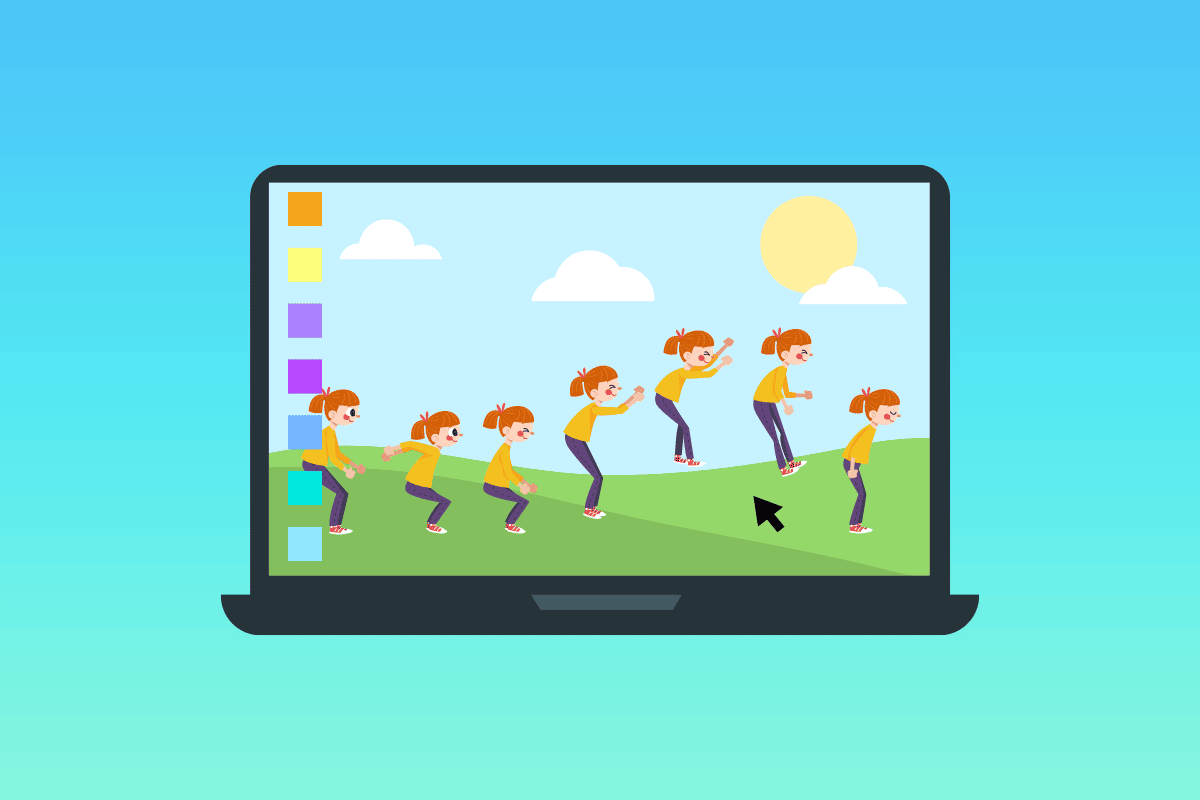
Jak ustawić animowany GIF jako tło pulpitu w Windows 10?
Poniżej znajduje się lista aplikacji, które umożliwiają ustawienie animowanego pliku GIF jako tapety w systemie Windows 10. Wszystkie wymienione programy są proste w obsłudze i implementacji. Zapoznaj się z nimi i wybierz oprogramowanie, które najlepiej odpowiada Twoim potrzebom.
Metoda 1: Wykorzystanie aplikacji BioniX GIF Wallpaper
Aplikacja BioniX GIF Wallpaper pozwala na ustawienie animowanych GIF-ów jako tła pulpitu oraz udostępnianie ich znajomym i współpracownikom. Co istotne, aplikacja ta działa we wszystkich wersjach systemu Windows, w tym Windows 10, Windows 11, Windows 7, Windows 8, Windows Vista i Windows XP. Program jest dostępny za darmo i wszystkie jego funkcje można wykorzystywać bez ponoszenia żadnych kosztów.
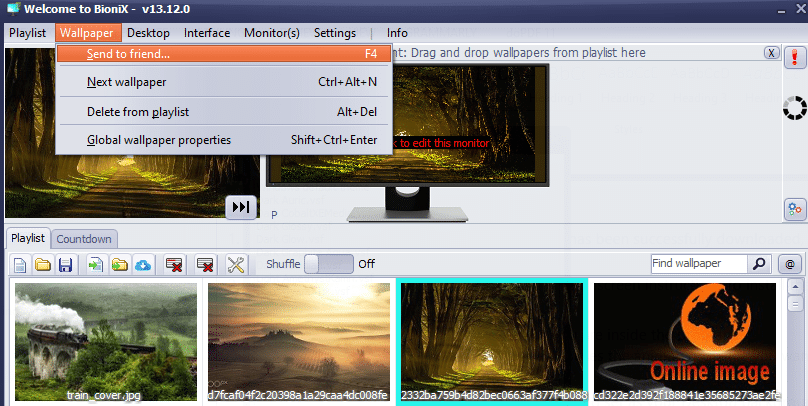
Oto najważniejsze funkcje tej aplikacji:
1. Niektóre pliki GIF mogą być bardzo małe. Po ustawieniu ich jako tła pulpitu, mogą nie wypełniać całego ekranu. Aplikacja BioniX GIF Wallpaper umożliwia zmianę rozmiaru GIF-a w taki sposób, aby dopasować go do ekranu. Funkcja automatycznego powiększania podpowiada najlepsze ustawienia zmiany rozmiaru.
2. Funkcje wypełniania pozwalają na zapełnienie wszelkich pustych przestrzeni na pulpicie, istnieje również możliwość ręcznego dostosowania szerokości i wysokości tapet.
3. Parametr prędkości odtwarzania w BioniX pozwala na przyspieszenie lub spowolnienie animacji GIF.
4. Czasami, nawet po zmianie rozmiaru, GIF może nie idealnie pasować do pulpitu. W takim przypadku można automatycznie ustawić kolor tła, który będzie pasował do GIF-a.
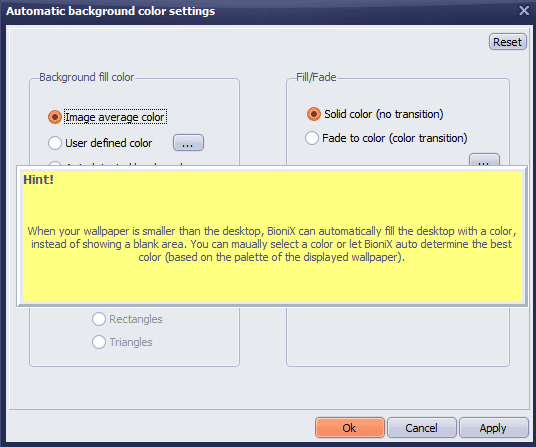
5. Możliwe jest połączenie kilku zdjęć w kolaż i ustawienie go jako tapety. Można modyfikować odstępy między zdjęciami, kolory ramek, itd.
6. Aplikacja umożliwia ustawienie zegara jako tapety, a nawet dodanie do niego efektu padającego deszczu.
7. BioniX obsługuje również konfiguracje z dwoma lub wieloma monitorami, pozwalając na dostosowanie tapet do indywidualnych potrzeb.
8. Za pomocą BioniX można również ukryć ikony pulpitu.
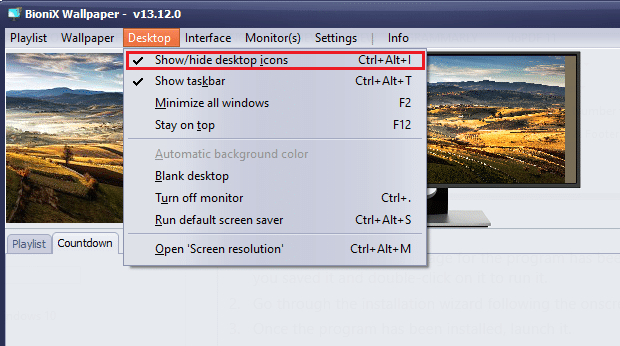
9. BioniX oferuje opcję ustawienia tapet zmieniających się w zależności od pory dnia. Na przykład, po dokonaniu odpowiednich ustawień, program może automatycznie ustawiać tapetę wschodu słońca o 6 rano i tapetę zachodu słońca o 18:00.
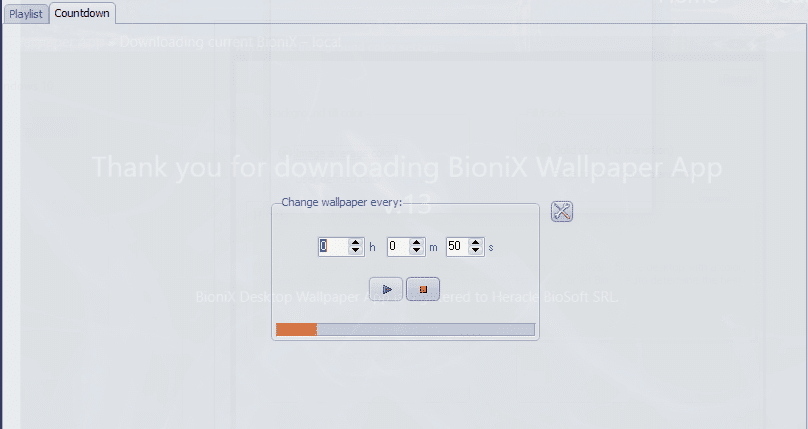
10. Dodatkowo, BioniX może być skonfigurowany tak, aby nie zmieniał tła, kiedy procesor jest obciążony.
Poniżej przedstawiono kroki, które należy wykonać, aby zainstalować i zacząć korzystać z aplikacji BioniX Desktop Wallpaper w celu ustawienia animowanego GIF-a jako tapety w Windows 10:
1. Przejdź na oficjalną stronę aplikacji BioniX Desktop Wallpaper i kliknij przycisk pobierania, jak pokazano na poniższym zrzucie ekranu.
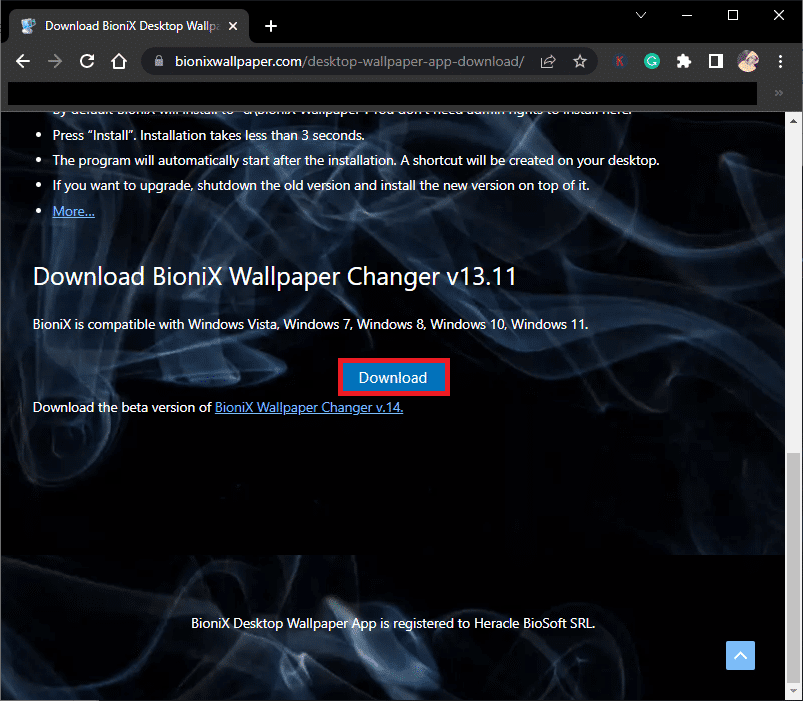
2. Poczekaj, aż instalator zostanie pobrany na Twój komputer.
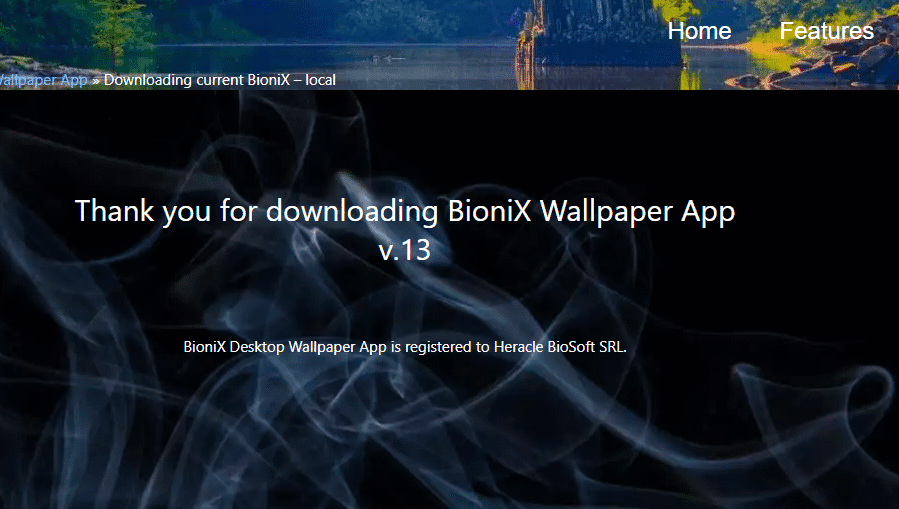
3. Przejdź do folderu z pobranymi plikami i dwukrotnie kliknij plik instalatora, aby go uruchomić.
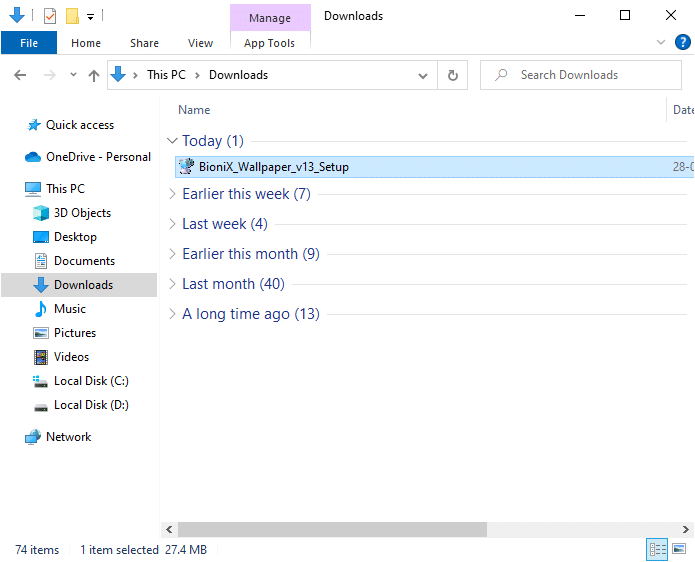
4. Następnie kliknij przycisk „Instaluj”, tak jak pokazano poniżej.
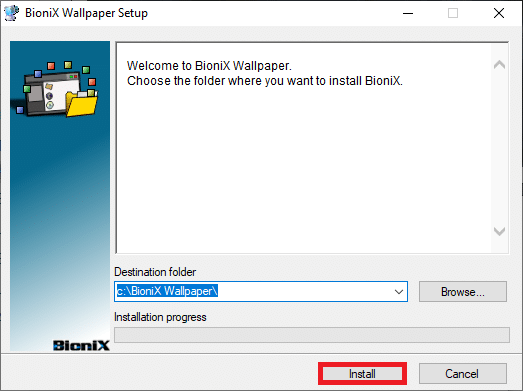
5. Wybierz preferowany język i kliknij „OK”.
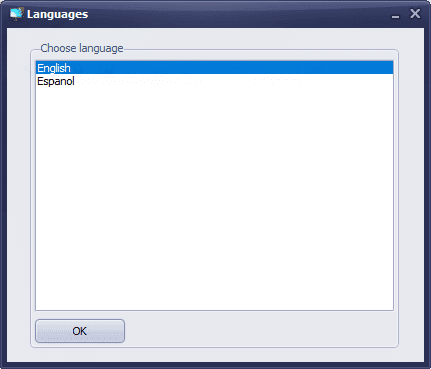
6. Postępuj zgodnie z instrukcjami wyświetlanymi na ekranie i kliknij „OK”.
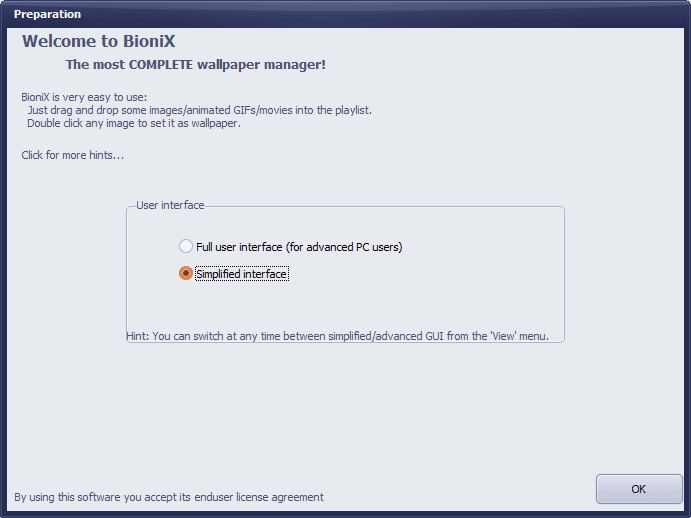
7. Pobierz plik GIF z internetu, a jeśli już go posiadasz, przeciągnij go do okna aplikacji BioniX.
8. Następnie, w zakładce „Lista odtwarzania”, dwukrotnie kliknij plik GIF. Kliknij przycisk „Start”.
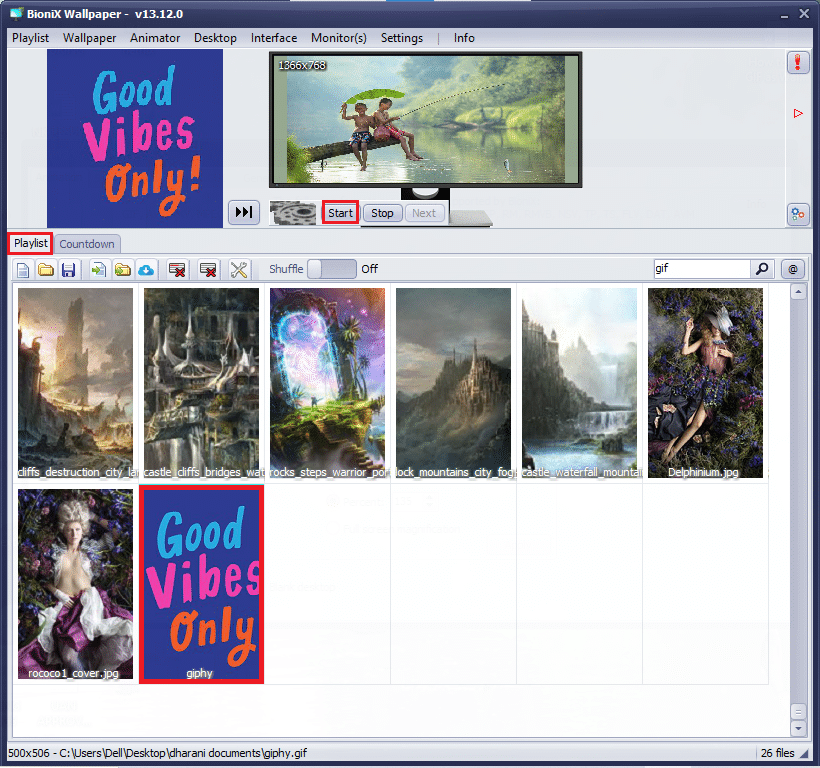
9. Gratulacje! Właśnie udało Ci się ustawić animowany GIF jako tło pulpitu na swoim komputerze.
10. Aby dostosować rozdzielczość i rozmiar pliku GIF, przejdź do zakładki „Animator” z menu i kliknij opcję „Ustawienia animacji”.
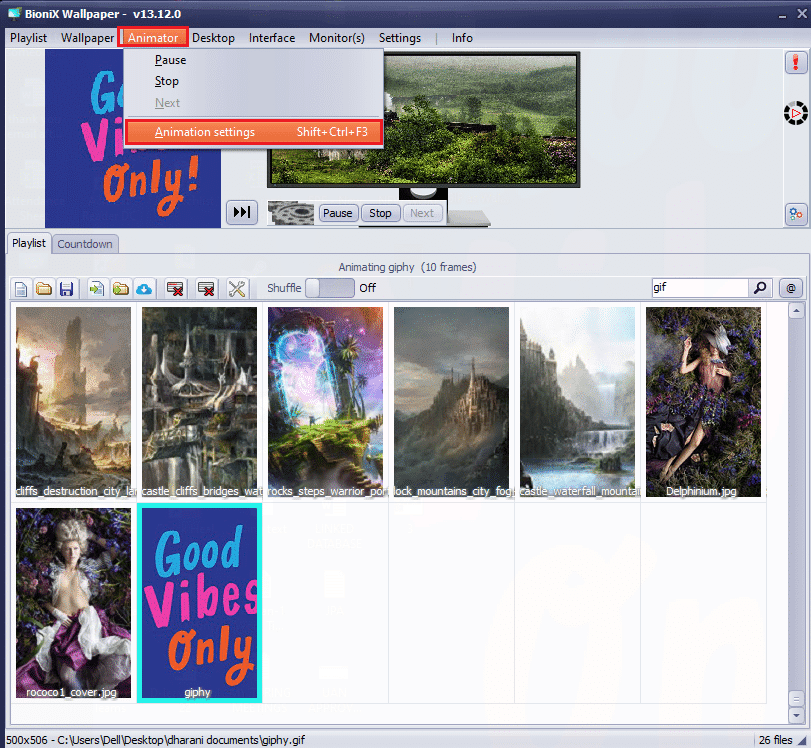
11. Następnie przejdź do zakładki „Animacja” w następnym oknie i dostosuj wartość procentową w menu „Powiększenie GIF”. Na koniec, kliknij „Zastosuj”, aby zapisać zmiany.
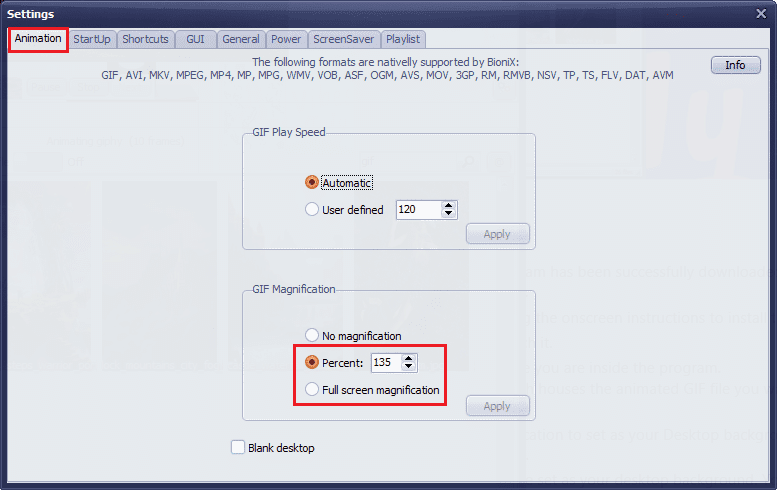
Właśnie udało Ci się bezpłatnie ustawić animowany GIF jako tapetę w Windows 10! Ciesz się swoim nowym, dynamicznym tłem!
Metoda 2: Wykorzystanie aplikacji Stardock DeskScapes
Stardock DeskScapes jest płatną aplikacją, ale stanowi doskonałą alternatywę dla BioniX, oferując rozbudowane możliwości ustawiania GIF-ów jako tła pulpitu. Za pomocą tej aplikacji można tworzyć i projektować własne tła pulpitu oraz korzystać z wielu opcji dostosowywania. Należy jednak pamiętać, że program ten jest przeznaczony dla komputerów z 64-bitowym systemem Windows 10 (w wersji 21H1 lub starszej).
Poniżej przedstawiono niektóre z funkcji tej aplikacji:
- Aplikacja oferuje 60 opcji dostosowywania, które umożliwiają ustawienie GIF-a jako tapety w Windows 10. Dodatkowo, można przeglądać setki GIF-ów dostępnych w sieci.
- Można tworzyć listy odtwarzania z ulubionych GIF-ów i ustawić tapety w taki sposób, aby zmieniały się co określony czas.
- Można również dodać zegar do pulpitu, który będzie wyświetlany na tle GIF-a.
- Aplikacja pozwala na dodawanie efektów specjalnych do istniejących plików GIF za pomocą dostępnych w programie narzędzi.
- Dostępna jest opcja dodawania animowanych elementów, takich jak chmury czy uderzenia piorunów, wpisywania tekstu różnymi czcionkami, dodawania filtrów kolorów, rozmywania i wielu innych funkcji, które pomogą Ci spersonalizować tło pulpitu z animowanym GIF-em w systemie Windows 10.
- Użytkownicy korzystający z kilku monitorów mają możliwość ustawienia różnych animowanych teł na każdym z nich.
- Dostępne są dwie wersje aplikacji Stardock DeskScapes.
- Wersja DeskScapes 11 Beta jest dostępna z 30-dniowym okresem wsparcia, a obsługiwane języki to angielski, francuski, niemiecki, hiszpański, koreański, portugalski, rosyjski, chiński uproszczony i chiński tradycyjny. Jest ona przeznaczona dla 64-bitowego systemu Windows 10 (w wersji 21H1 lub starszej).
- Object Desktop to wersja obsługująca systemy operacyjne Windows 10 i 11 z rocznym okresem wsparcia. Oferuje ona dodatkowo dostęp do dziesiątek innych aplikacji.
Oto jak zainstalować i zacząć korzystać z aplikacji Stardock DeskScapes:
1. Przejdź na oficjalną stronę pobierania Stardock DeskScapes i kliknij przycisk „Pobierz teraz”, tak jak pokazano poniżej.
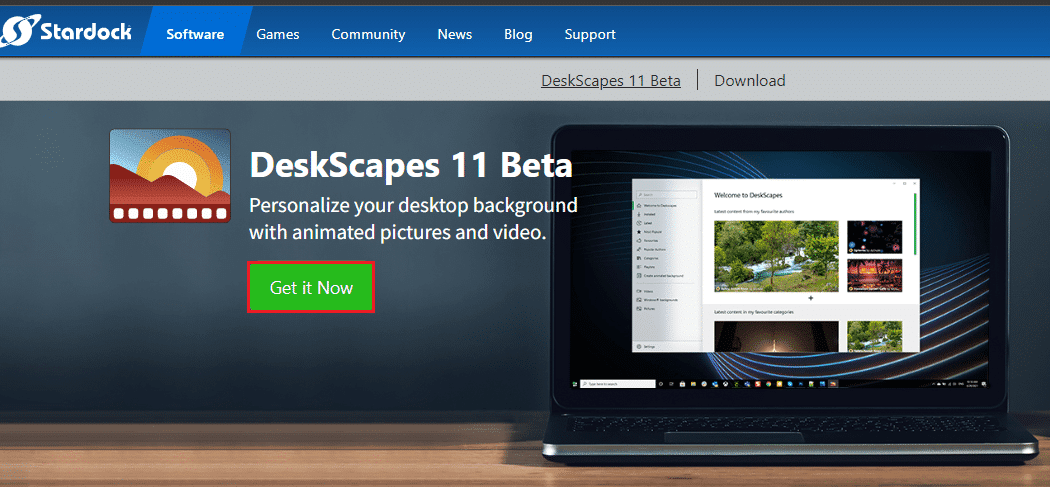
2. Następnie, na kolejnej stronie, wybierz swój plan i ponownie kliknij „Pobierz teraz”.
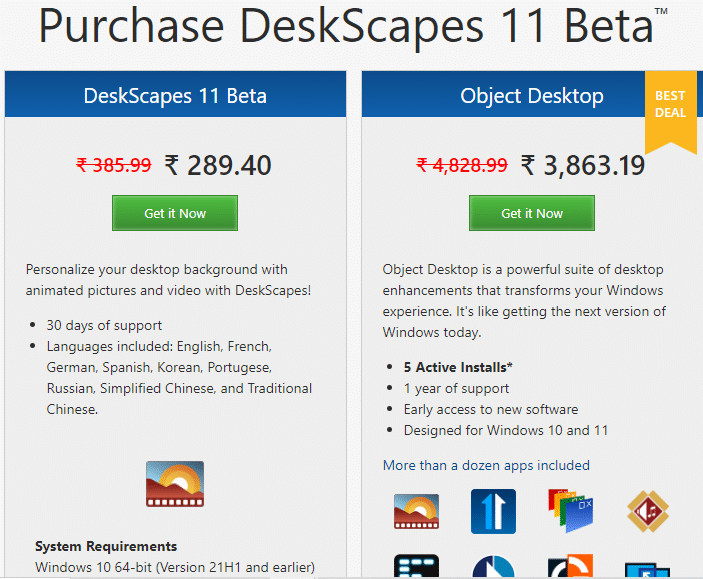
3. Wprowadź swoje dane uwierzytelniające i dokonaj płatności.
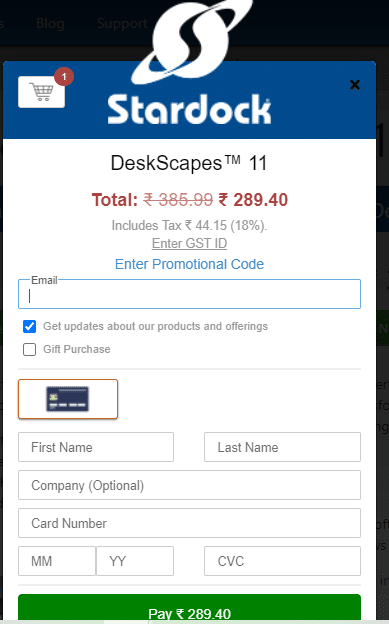
4. Po dokonaniu płatności pobierz pakiet instalacyjny i zainstaluj go na swoim komputerze. Uruchom aplikację i ciesz się ustawianiem animowanych GIF-ów jako tapety w systemie Windows 10.
Metoda 3: Wykorzystanie aplikacji Wallpaper Engine
Wallpaper Engine to doskonały wybór, jeśli zależy Ci na zaawansowanej personalizacji tapet w systemie Windows. Możesz tworzyć własne animacje lub pobierać je z internetu, a także udostępniać je innym. Aplikacja jest płatna i kosztuje 3,99 USD. Poniżej znajduje się lista niektórych funkcji oferowanych przez Wallpaper Engine:
- Wallpaper Engine nie wpływa negatywnie na wydajność komputera i automatycznie wstrzymuje swoją pracę w momencie uruchomienia aplikacji o wysokich wymaganiach, takich jak gry.
- Aplikacja obsługuje wszystkie rozdzielczości ekranów i proporcje, a także konfiguracje z wieloma monitorami.
- Platforma oferuje dostęp do setek tysięcy tapet, którymi można dzielić się z innymi użytkownikami.
- Dostępne są opcje personalizacji ustawień wydajności, które pozwalają na wstrzymywanie działania Wallpaper Engine w momencie uruchomienia określonych aplikacji.
- Listy odtwarzania i tapety można konfigurować w taki sposób, aby zmieniały się automatycznie o określonych porach.
- Aplikacja umożliwia bezprzewodowe przesyłanie tapet na telefony i tablety z systemem Android za pomocą specjalnej, bezpłatnej aplikacji towarzyszącej.
Wykonaj poniższe kroki, aby zainstalować i zacząć korzystać z aplikacji Wallpaper Engine:
1. Przejdź na oficjalną stronę programu Wallpaper Engine i kliknij przycisk „KUP TERAZ”.
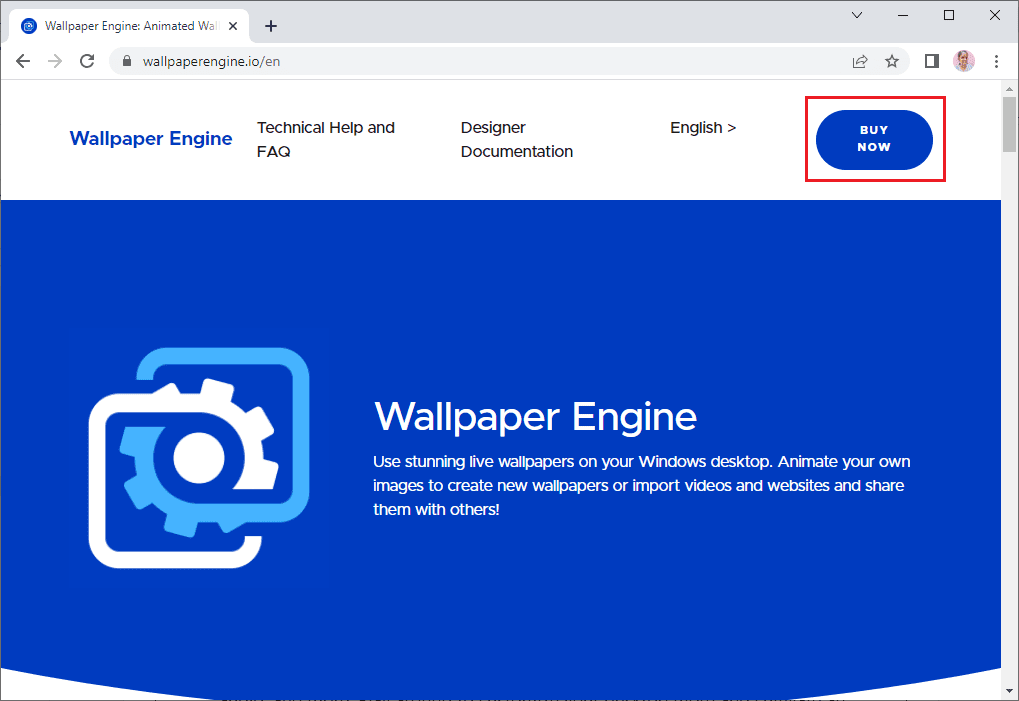
2. Aplikację Wallpaper Engine można zakupić w serwisach Steam, Humble Store oraz w oficjalnym sklepie Green Man Gaming.
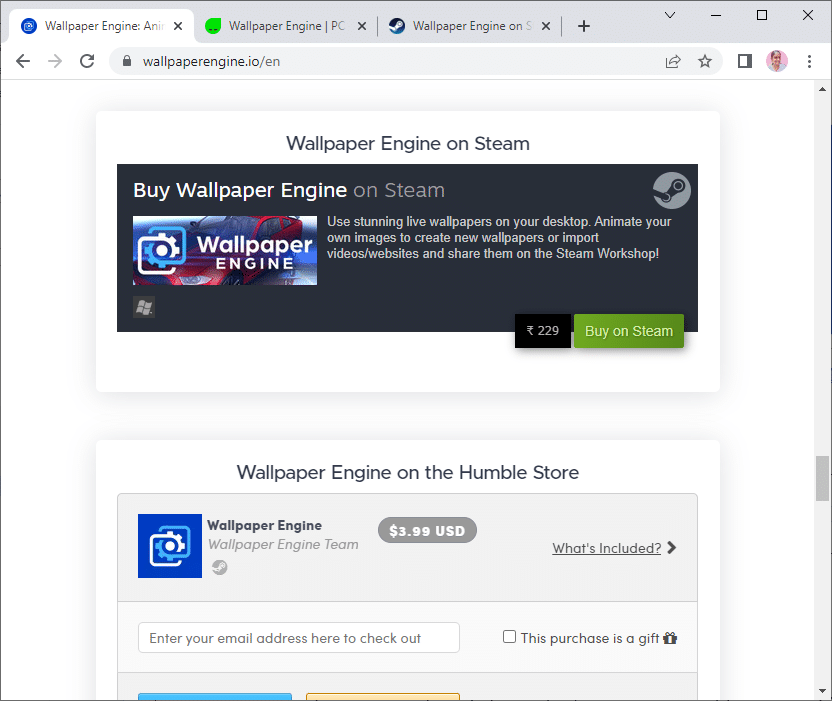
3. Dokonaj płatności i zainstaluj aplikację na swoim komputerze.
Uwaga: Jeśli zakupiłeś aplikację Wallpaper Engine za pośrednictwem serwisu Steam, musisz mieć zainstalowany na komputerze program uruchamiający Steam.
4. Uruchom aplikację, dwukrotnie klikając plik instalacyjny i otwierając program uruchamiający.
5. Następnie wybierz swój monitor (jeśli korzystasz z kilku monitorów) i przeglądaj dostępne animowane tła za pomocą zakładek „Odkryj” i „Warsztat”.
6. Po wybraniu animowanego tła, kliknij przycisk „Subskrybuj”, aby ustawić GIF jako tapetę w systemie Windows 10.
Właśnie udało Ci się ustawić animowany GIF jako tło pulpitu w systemie Windows 10.
Metoda 4: Wykorzystanie aplikacji Plastuer
Plastuer to kolejna płatna aplikacja umożliwiająca ustawienie animowanych GIF-ów jako tapety w systemie Windows 10. Użytkownik płaci za nią tyle, ile uzna za stosowne (Pay What You Want – PWYW), z minimalną opłatą w wysokości 5 USD. Aplikacja oferuje podobne funkcje co BioniX, ale jest jeszcze bardziej intuicyjna w obsłudze. Za pomocą Plastuer można ustawiać jako tapetę na komputerze z systemem Windows 10 animowane GIF-y, filmy oraz strony internetowe. Poniżej znajduje się lista funkcji oferowanych przez aplikację:
- Plastuer obsługuje technologie HTML5 Canvas, animacje CSS3 i WebGL.
- Plastuer nie obciąża znacząco komputera i automatycznie wstrzymuje swoją pracę w momencie uruchomienia aplikacji o wysokich wymaganiach, takich jak gry.
- Plastuer może być włączony jako program startowy, a aplikacja automatycznie zapisuje ostatnio wykorzystywaną tapetę.
Oto jak zainstalować i korzystać z aplikacji Plastuer:
1. Przejdź na oficjalną stronę aplikacji Plastuer i kliknij przycisk „KUP TERAZ ZA 5 USD”.
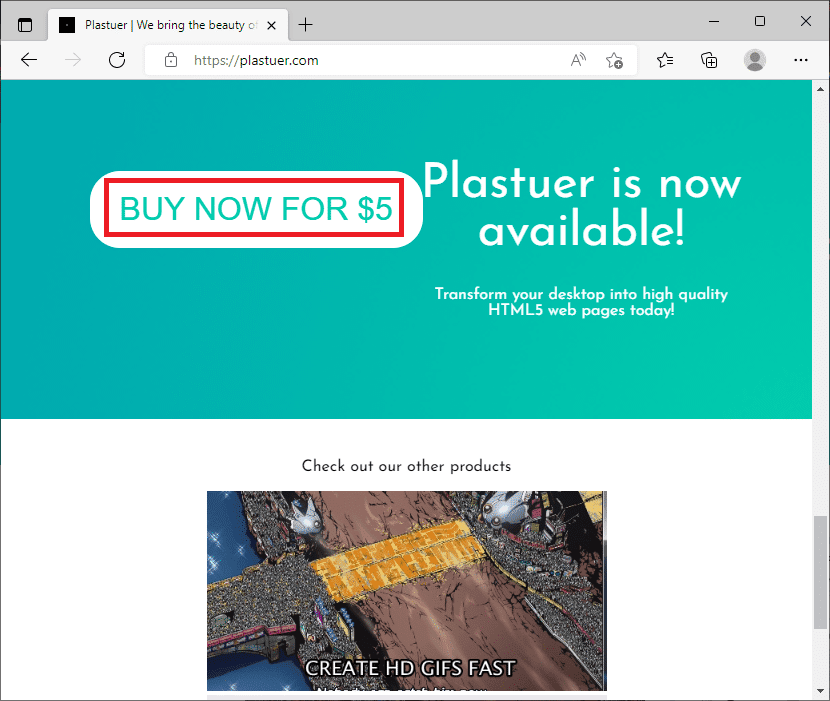
2. Na kolejnej stronie wprowadź swój adres e-mail i kliknij „POTWIERDŹ”, jak pokazano poniżej.
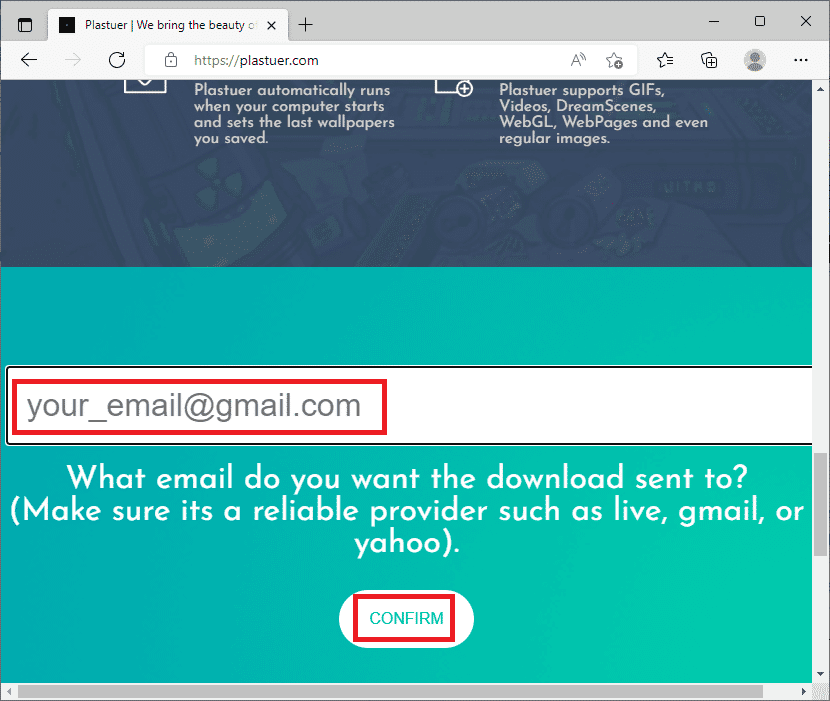
3. Plastuer jest programem przenośnym i nie wymaga instalacji. Możesz go uruchomić i korzystać z niego bezpośrednio po pobraniu.
4. Kliknij prawym przyciskiem myszy pobrany plik ZIP i wybierz opcję „Wyodrębnij wszystko”.
5. Wybierz lokalizację, w której mają zostać wyodrębnione pliki, i kliknij „Wyodrębnij”.
6. Po wyodrębnieniu wszystkich plików i folderów, dwukrotnie kliknij plik instalacyjny Plastuer.exe, aby uruchomić aplikację.
7. Następnie kliknij „Wybierz plik” i w przeglądarce wskaż plik GIF, który ma zostać ustawiony jako tło pulpitu.
8. Teraz kliknij „Zapisz”.
9. Upewnij się, że wybrałeś kolor tła i układ swojego GIF-a.
To wszystko. Właśnie udało Ci się ustawić animowany GIF jako tło pulpitu na komputerze z systemem Windows 10.
***
Mamy nadzieję, że ten poradnik był dla Ciebie pomocny i że teraz bez problemu ustawisz animowanego GIF-a jako tapetę w systemie Windows 10. Daj nam znać, która z wymienionych aplikacji sprawdziła się u Ciebie najlepiej. Jeśli masz jakieś pytania lub sugestie, możesz zostawić je w sekcji komentarzy.
newsblog.pl
Maciej – redaktor, pasjonat technologii i samozwańczy pogromca błędów w systemie Windows. Zna Linuxa lepiej niż własną lodówkę, a kawa to jego główne źródło zasilania. Pisze, testuje, naprawia – i czasem nawet wyłącza i włącza ponownie. W wolnych chwilach udaje, że odpoczywa, ale i tak kończy z laptopem na kolanach.